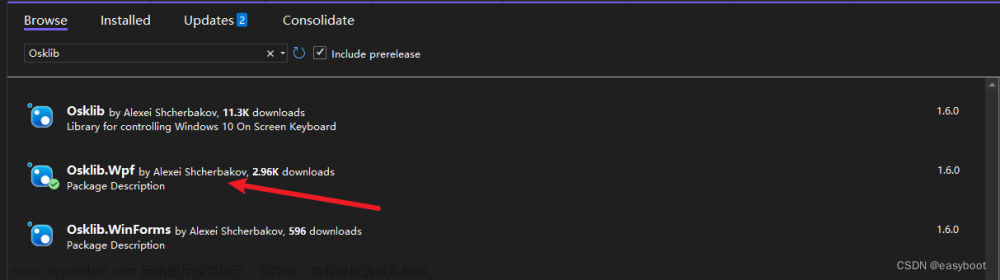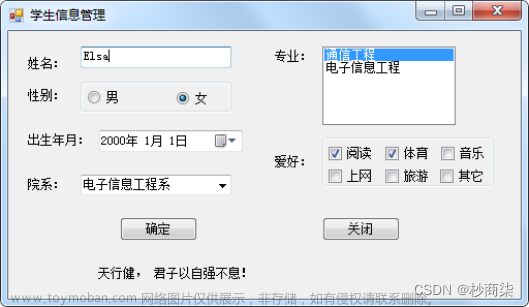引言
在WPF应用程序开发中,数据校验是确保用户输入数据的正确性和完整性的重要一环。
之前在做一些参数配置功能时,最是头疼各种参数校验,查阅一些资料后,我总结了数据校验方式有两种:
- ValidationRule
- IDataErrorInfo
接下来分别介绍这两种校验方式。
ValidationRule
ValidationRule 是一个抽象类,提供了抽象方法 Validate(), 它是WPF中用于数据验证的一种机制,它可以在用户输入数据之前或之后执行自定义的验证逻辑。可以轻松地实现对数据的格式、范围、逻辑等方面的验证,并在验证失败时提供相应的反馈信息。
ValidationRule主要作用域在前端页面上。
基本用法
首先创建一个 ValidationRule,我这里设定了两个属性 MaxVal、MinVal,然后在 Validate() 方法中判断空、判断大于上限或小于下限,然后在符合条件是,返回 ValidationResult,并给出错误提示:
public class IntegerValidationRule : ValidationRule
{
public int MaxVal { get; set; }
public int MinVal { get; set; }
public override ValidationResult Validate(object value, CultureInfo cultureInfo)
{
string text = value as string;
if (!int.TryParse(text, out int result))
{
return new ValidationResult(false, "Text cannot be empty.");
}
if (result > MaxVal)
{
return new ValidationResult(false, "Value out of upper limit range.");
}
if (result < MinVal)
{
return new ValidationResult(false, "Value out of lower limit range.");
}
return ValidationResult.ValidResult;
}
}
接下来创建有个测试使用的 ViewModel:
public class TestViewModel : INotifyPropertyChanged
{
private TestViewModel() { }
public static TestViewModel Instance { get; } = new TestViewModel();
public event PropertyChangedEventHandler? PropertyChanged;
protected void OnPropertyChanged(string propertyName)
{
PropertyChanged?.Invoke(this, new PropertyChangedEventArgs(propertyName));
}
private int testField1;
/// <summary>
/// 测试属性1
/// </summary>
public int TestField1
{
get => testField1;
set
{
testField1 = value;
OnPropertyChanged(nameof(TestField1));
}
}
private int testField2;
/// <summary>
/// 测试属性2
/// </summary>
public int TestField2
{
get => testField2;
set
{
testField2 = value;
OnPropertyChanged(nameof(TestField2));
}
}
}
在测试之前,我们可以先看一下 Binding 的方法列表:
可以看到 ValidationRules 是 Binding 下的集合,这意味着 ValidationRule 是在 Binding 下使用且可以执行多个校验规则。校验时按照顺序依次校验。
接下来我们创建一个WPF应用程序,在界面添加 TextBox,命名为”textbox1“,将文本绑定在 TestViewModel 的 TestField1。
且为Validation.ErrorTemplate 绑定一个模板,这里绑定了一个红色的感叹号。
然后为 TextBox 设置触发器,当 Validation.HasError为 true时,将 ToolTip 绑定校验失败的错误提示。
代码如下:
<Window
x:Class="WpfApp4.MainWindow"
xmlns="http://schemas.microsoft.com/winfx/2006/xaml/presentation"
xmlns:x="http://schemas.microsoft.com/winfx/2006/xaml"
xmlns:d="http://schemas.microsoft.com/expression/blend/2008"
xmlns:local="clr-namespace:WpfApp4"
xmlns:mc="http://schemas.openxmlformats.org/markup-compatibility/2006"
Title="MainWindow"
Width="900"
Height="450"
mc:Ignorable="d">
<Window.Resources>
<ControlTemplate x:Key="ValidationTemplate">
<DockPanel>
<TextBlock
Margin="-10,0,0,0"
VerticalAlignment="Center"
FontSize="22"
Foreground="Red"
Text="!" />
</DockPanel>
</ControlTemplate>
<Style TargetType="TextBox">
<Style.Triggers>
<Trigger Property="Validation.HasError" Value="true">
<Setter Property="ToolTip" Value="{Binding RelativeSource={RelativeSource Self}, Path=(Validation.Errors)[0].ErrorContent}" />
</Trigger>
</Style.Triggers>
</Style>
</Window.Resources>
<Grid>
<Grid.ColumnDefinitions>
<ColumnDefinition Width="1*" />
<ColumnDefinition Width="1*" />
</Grid.ColumnDefinitions>
<StackPanel Grid.Column="0">
<TextBlock
HorizontalAlignment="Center"
FontSize="18"
FontWeight="Bold"
Text="Validation Demo" />
<TextBox
Name="textBox1"
Height="30"
Margin="10"
FontSize="22"
Validation.ErrorTemplate="{StaticResource ValidationTemplate}">
<TextBox.Text>
<Binding Path="TestField1" UpdateSourceTrigger="PropertyChanged">
<Binding.ValidationRules>
<local:IntegerValidationRule
MaxVal="999"
MinVal="5" />
</Binding.ValidationRules>
</Binding>
</TextBox.Text>
</TextBox>
</StackPanel>
</Grid>
</Window>
最后在窗体后台绑定 ViewModel:
public MainWindow()
{
InitializeComponent();
this.DataContext = TestViewModel.Instance;
}
测试
-
为空时,出现红色叹号,
ToolTip提示 "Text cannot be empty." -
小于下限时,出现红色叹号,
ToolTip提示 "Value out of lower limit range." -
大于上限时,出现红色叹号,
ToolTip提示 "Value out of upper limit range."
IDataErrorInfo
IDataErrorInfo 是一个接口,Viewmodel 实现接口用于在后台,提供数据验证和错误信息。
IDataErrorInfo 主要作用域为后台 ViewModel
该接口包含两个成员:Error 和 this[string columnName]。这两个成员允许你在数据绑定时提供验证错误信息。
基本用法
接下来,在程序里添加 TextBox,命名为”textbox2“,并添加一个 TextBlock 绑定 Error 展示在界面。
<StackPanel Grid.Column="1">
<TextBlock
HorizontalAlignment="Center"
FontSize="18"
FontWeight="Bold"
Text="IDataErrorInfo Demo" />
<TextBox
Name="textBox2"
Margin="10"
VerticalAlignment="Center"
FontSize="22"
Text="{Binding TestField2, Mode=TwoWay, UpdateSourceTrigger=PropertyChanged, ValidatesOnDataErrors=True}" />
<TextBlock
HorizontalAlignment="Center"
FontSize="18"
FontWeight="Bold"
Foreground="Red"
Text="{Binding Error, Mode=TwoWay, UpdateSourceTrigger=PropertyChanged}" />
</StackPanel>
后台 TestViweModel 实现 IDataErrorInfo,依旧是判断上限值和下限值,此处不判断空,是因为后台 TestField2 类型是Int,为空时不会赋值,代码如下:
public class TestViewModel : INotifyPropertyChanged, IDataErrorInfo
{
//省略上文已有代码..。
private string error;
public string Error
{
get => error;
set
{
error = value; OnPropertyChanged(nameof(Error));
}
}
public string this[string columnName]
{
get
{
switch (columnName)
{
case nameof(TestField2):
return CheckTestFild2();
default:
return null;
}
}
}
public int MaxVal = 999;
public int MinVal = 5;
private string CheckTestFild2()
{
if (TestField2 > MaxVal)
{
Error = "Value out of upper limit range in viewmodel.";
}
else if (TestField2 < MinVal)
{
Error = "Value out of lower limit range in viewmodel.";
}
else
{
Error = string.Empty;
}
return Error;
}
}
测试
-
小于下限时,出现红色文字提示,
ToolTip提示 "Value out of lower limit range in viewmodel." -
大于上限时,出现红色文字提示,
ToolTip提示 "Value out of upper limit range in viewmodel."
小结
以上两种数据校验(IDataErrorInfo、ValidationRule)的方式,均可以实现自定义数据校验,例如对数据的格式、范围、逻辑等方面的验证,并在验证失败时提供相应的反馈信息。
ValidationRule适用于在界面做数据校验,且可以定义多个校验规则。
ValidationRule适用于在ViewModel做数据校验,可以做一些无法在前端页面做的事情,比如出现异常值是还原为默认值。文章来源:https://www.toymoban.com/news/detail-746668.html
所以两者既可以单独使用,也可以组合使用,即使使用MVVM模式,依旧能够优雅的做数据校验。文章来源地址https://www.toymoban.com/news/detail-746668.html
到了这里,关于WPF --- TextBox的输入校验的文章就介绍完了。如果您还想了解更多内容,请在右上角搜索TOY模板网以前的文章或继续浏览下面的相关文章,希望大家以后多多支持TOY模板网!